设置固态
硬件安装与BIOS设置
| 步骤 | 具体操作 | 注意事项 |
|---|---|---|
| 安装固态硬盘 | 将固态硬盘正确安装到主板的SATA接口或M.2插槽上,并牢固固定,若使用SATA接口,还需连接好数据线和电源线 | 安装时要确保连接稳固,避免松动导致数据传输问题;对于M.2接口的固态硬盘,要注意插入的方向和深度,确保与主板插槽完全契合 |
| 进入BIOS设置 | 重启电脑,在开机画面出现时按下提示的按键(如F2、Del等)进入BIOS设置界面 | 不同品牌和型号的电脑进入BIOS的按键可能不同,常见的有F2、Del、F10等,可在开机时的屏幕提示中查看 |
| 设置启动顺序 | 在BIOS中,找到“Boot”或“Startup”选项,将新装的固态硬盘设置为第一启动设备 | 若未正确设置启动顺序,电脑可能无法从固态硬盘启动,导致系统无法正常引导 |
| 调整SATA模式 | 部分BIOS设置中,需要确保SATA控制器的工作模式已设置为AHCI(高级主机控制器接口),AHCI模式能够充分利用固态硬盘的性能优势,提高数据传输效率 | 如果电脑原本使用的是IDE模式或其他模式,更改为AHCI模式后,可能会出现系统无法识别硬盘的情况,此时可能需要重新安装操作系统或更新相关驱动 |
系统识别与分区
| 步骤 | 具体操作 | 注意事项 |
|---|---|---|
| 进入磁盘管理 | 开机进入桌面后,按下快捷键“Win + R”,输入“compmgmt.msc”,打开“计算机管理”,在“磁盘管理”中,查看新装的固态硬盘是否被系统识别 | 如果系统未识别到固态硬盘,可能是硬件连接问题或硬盘本身故障,需要检查连接或更换硬盘 |
| 初始化磁盘 | 若固态硬盘是全新的且未分区,在“磁盘管理”界面中会弹出“初始化磁盘”的窗口,点击“确定”按钮 | 初始化磁盘会清除硬盘上的所有数据,请确保硬盘中无重要数据或已做好备份 |
| 创建简单卷 | 右键点击未分配的固态硬盘空间,选择“新建简单卷”,按照提示完成分区和格式化操作,在“新建简单卷向导”窗口中,依次点击“下一步”,设置分区大小、盘符、文件系统等 | 分区大小可根据个人需求和使用场景进行设置,一般建议至少创建一个主分区用于安装操作系统;文件系统可选择NTFS,它具有较好的兼容性和安全性 |
优化设置
开启AHCI模式(若之前未开启)
如果安装系统时是在IDE模式下进行的,后来想要开启AHCI模式以提升性能,可能需要进行以下操作:在BIOS中将SATA模式改为AHCI后,系统可能会蓝屏无法启动,此时可以进入系统的安全模式,卸载原有的IDE驱动,然后让系统自动搜索并安装AHCI驱动,或者使用驱动精灵等工具检测并安装适合的AHCI驱动。

禁用不必要的启动项和服务
按下快捷键“Ctrl + Shift + Esc”打开任务管理器,切换到“启动”选项卡,禁用那些不需要开机自启的程序,以加快系统启动速度,在“服务”选项卡中,也可以根据个人需求禁用一些不必要的系统服务,但要注意不要随意禁用重要的系统服务,以免影响系统的正常运行。
调整虚拟内存设置
右键点击“此电脑”,选择“属性”,在弹出的窗口中点击“高级系统设置”,然后在“系统属性”窗口的“高级”选项卡下,点击“性能”区域的“设置”按钮,再切换到“高级”选项卡,点击“虚拟内存”区域的“更改”按钮,如果固态硬盘容量足够大,可以将虚拟内存设置在固态硬盘上,以提升系统的运行速度,但需要注意的是,虚拟内存的大小不宜设置过大,通常设置为物理内存大小的1.5倍至2倍即可。
开启Trim功能
Trim功能可以帮助固态硬盘更高效地清理和回收无用的数据块,从而保持性能的稳定,在Windows系统中,一般情况下Trim功能是默认开启的,但可以通过以下命令进行确认和手动开启:以管理员身份打开命令提示符(快捷键Win + X,选择“命令提示符(管理员)”),输入“fsutil behavior query DisableDeleteNotify”并回车,如果返回值为0,表示Trim功能已开启;如果返回值为1,则需要输入“fsutil behavior set DisableDeleteNotify 0”来开启Trim功能。

固态硬盘的维护与注意事项
- 定期备份数据:虽然固态硬盘相比传统机械硬盘具有更好的抗震性和可靠性,但仍然可能出现故障导致数据丢失,定期备份重要数据是非常必要的,可以使用外部硬盘、云存储等方式进行备份。
- 避免频繁读写:频繁的读写操作会加速固态硬盘的磨损,缩短其使用寿命,在日常使用中,尽量避免同时运行多个大型程序或进行大量的文件复制、移动等操作。
- 保持良好的散热环境:固态硬盘在工作时会产生一定的热量,如果散热不良,可能会导致性能下降甚至损坏硬盘,要确保电脑的散热系统良好,如清理机箱内的灰尘、使用合适的散热器等。
FAQs:
问题1:固态硬盘分区时,分区数量和大小如何设置比较好?
答:分区数量和大小没有固定的标准,主要根据个人使用需求来决定,一般建议至少创建一个主分区用于安装操作系统,大小可以根据操作系统和常用软件的安装需求来确定,通常50GB 100GB左右即可,如果还需要存储大量的文件、游戏等,可以再创建几个逻辑分区,每个分区的大小可以根据实际存储需求灵活设置,但要注意保持分区的合理性和易于管理,可以创建一个较大的分区用于存放工作文档、学习资料等,再创建一个分区用于存放娱乐文件等。
问题2:开启AHCI模式后,系统蓝屏无法启动怎么办?
答:如果开启AHCI模式后系统蓝屏无法启动,可以尝试以下方法解决:首先进入系统的安全模式,在安全模式下卸载原有的IDE驱动,然后让系统自动搜索并安装AHCI驱动,如果系统无法自动安装合适的驱动,可以使用驱动精灵等工具检测并安装适合的AHCI驱动。

版权声明:本文由 芯智百科 发布,如需转载请注明出处。


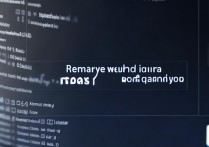



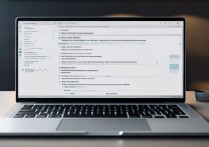
 冀ICP备2021017634号-12
冀ICP备2021017634号-12
 冀公网安备13062802000114号
冀公网安备13062802000114号